User Guide - Windows 7
Table Of Contents
- Добре дошли
- Опознайте компютъра си
- Свързване към мрежа
- Свързване с безжична мрежа
- Свързване към кабелна мрежа
- Придвижване с помощта на клавиатурата, жестове с пръсти и посочващи устройства
- Мултимедия
- Управление на захранването
- Изключване на компютъра
- Задаване на опциите на захранването
- Използване на режимите за икономия на енергия
- Използване на захранване от батерията
- Откриване на допълнителна информация за батерията
- Използване на функцията за проверка на батерията
- Показване на оставащия заряд на батерията
- Максимално увеличаване на времето за разреждане на батерията
- Мерки при ниски нива на батерията
- Поставяне или изваждане на батерията
- Съхраняване на заряда на батерията
- Съхранение на батерия, която може да се сменя от потребителя
- Изхвърляне на батерия, която може да се сменя от потребителя
- Смяна на батерия, която може да се сменя от потребителя
- Използване на външно променливотоково захранване
- Опресняване на софтуерното съдържание с Intel Smart Connect Technology (само при някои модели)
- Външни карти и устройства
- Дискови устройства
- Боравене с дисковите устройства
- Използване на твърди дискове
- Защита
- Защита на компютъра
- Използване на пароли
- Използване на антивирусен софтуер
- Използване на софтуер за защитна стена
- Инсталиране на критично важни актуализации за защита
- Използване на HP Client Security Manager
- Използване на HP Touchpoint Manager (само при някои модели)
- Поставяне на допълнителен защитен кабел
- Използване на четеца за пръстови отпечатъци (само при някои модели)
- Поддръжка
- Архивиране и възстановяване
- Computer Setup (BIOS), MultiBoot и HP PC Hardware Diagnostics (UEFI)
- Поддръжка
- Технически данни
- Достъпност
- Пътуване с или транспортиране на компютъра
- Отстраняване на неизправности
- Източници на информация за отстраняване на неизправности
- Разрешаване на проблеми
- Компютърът не може да стартира
- Екранът на компютъра е празен
- Софтуерът не функционира нормално
- Компютърът е включен, но не отговаря
- Компютърът е необичайно топъл
- Някое от външните устройства не работи
- Безжичната мрежова връзка не работи
- Дискът не се възпроизвежда
- Филмът не се вижда на външен дисплей
- Процесът на запис на диск не започва или спира, преди да е приключил
- Разреждане на статично електричество
- Азбучен указател
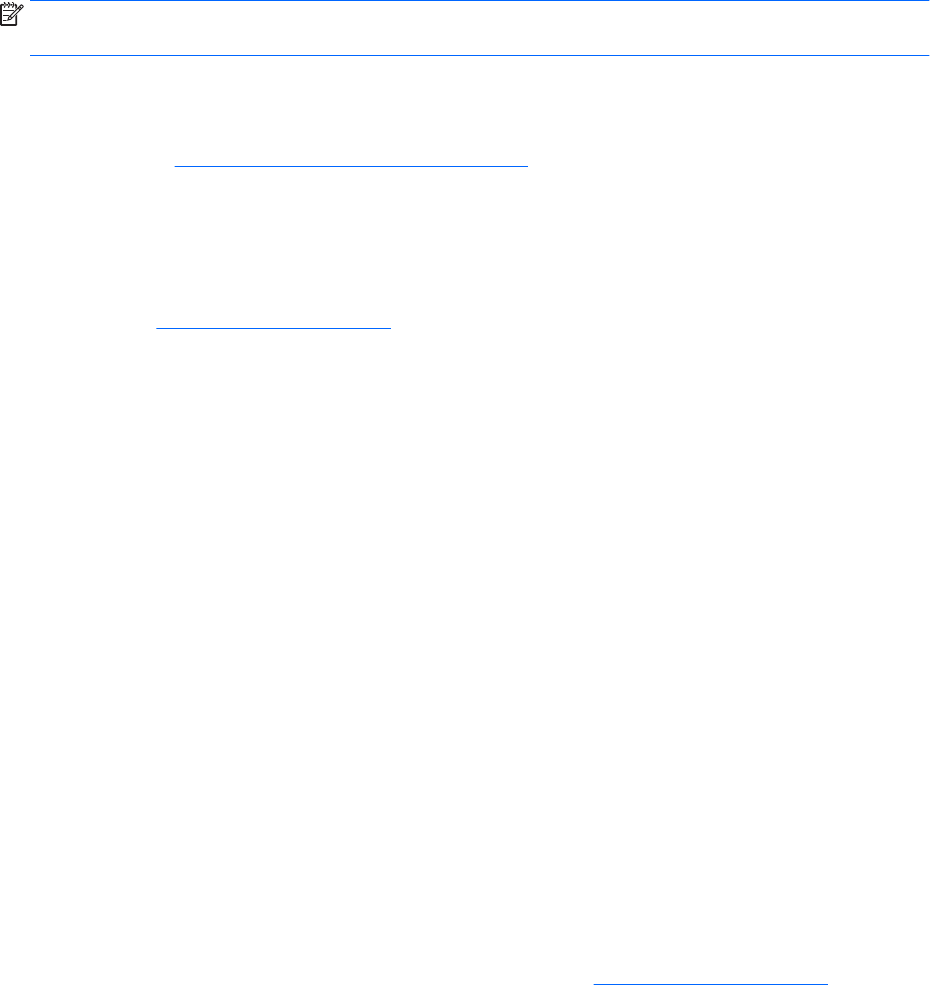
Изтегляне на HP PC Hardware Diagnostics (UEFI) на USB устройство
ЗАБЕЛЕЖКА: Указанията за изтегляне на HP PC Hardware Diagnostics (UEFI) са предоставени само на
английски език.
Съществуват два начина за изтегляне на HP PC Hardware Diagnostics на USB устройство.
Изтегляне на последната версия на UEFI:
1. Отидете на http://www.hp.com/go/techcenter/pcdiags. Показва се началната страница на HP PC
Diagnostics.
2. Щракнете върху връзката Изтегляне в раздела HP PC Hardware Diagnostics, след което изберете
Изпълни.
Изтегляне на която и да е версия на UEFI за конкретен продукт:
1. Посетете http://www.hp.com/support, след което изберете своята държава. Ще се покаже
страницата за поддръжка на HP.
2. Щракнете върху Драйвери и файлове за изтегляне.
3. В текстовото поле въведете името на продукта, след което щракнете върху Напред.
– или –
Щракнете върху Намери сега, за да позволите на HP автоматично да открие вашия продукт.
4. Изберете модела на компютъра, след което изберете операционната система.
5. В раздела Diagnostic (Диагностика) щракнете върху HP UEFI Support Environment (Среда на
поддръжка на HP UEFI).
– или –
Щракнете върху Download (Изтегляне), след което изберете Run (Изпълни).
Използване на HP Sure Start (само при някои модели)
Някои модели компютри са конфигурирани с HP Sure Start – технология, която непрекъснато следи
BIOS на вашия компютър за атаки или повреди. Ако BIOS се повреди или бъде атакуван, HP Sure Start
автоматично възстановява BIOS до предишното му безопасно състояние без намеса от страна на
потребителя.
HP Sure Start е конфигуриран и вече разрешен, така че повечето потребители могат да използват
конфигурацията по подразбиране на HP Sure Start. Конфигурацията по подразбиране може да бъде
персонализирана от напреднали потребители.
За достъп до най-новата документация за HP Sure Start посетете http://www.hp.com/support и изберете
своята държава. Изберете Драйвери и файлове за изтегляне, след което изпълнете инструкциите на
екрана.
86 Глава 12 Computer Setup (BIOS), MultiBoot и HP PC Hardware Diagnostics (UEFI)










